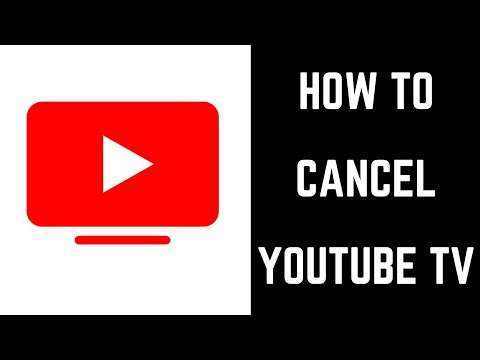Itinuturo sa iyo ng wikiHow na ito kung paano ayusin ang iyong mga setting sa privacy sa Facebook upang ang iyong kapwa kaibigan lamang ang nakikita ng ibang mga gumagamit.
Mga hakbang

Hakbang 1. Mag-navigate sa
Kapag gumagamit ka ng isang computer, maaari mong ma-access ang Facebook gamit ang anumang web browser (tulad ng Chrome o Safari).
Kung hindi ka naka-sign in sa Facebook, ipasok ang impormasyon ng iyong account upang mag-sign in ngayon

Hakbang 2. I-click ang iyong pangalan
Nasa asul na bar ito sa tuktok ng Facebook (sa kanan ng maliit na bersyon ng iyong larawan sa profile). Dadalhin ka nito sa iyong sariling profile.

Hakbang 3. I-click ang Mga Kaibigan
Nasa puting bar ito sa ilalim ng iyong imahe sa pabalat.

Hakbang 4. I-click ang icon na lapis
Nasa kanang sulok sa itaas ng listahan ng iyong mga kaibigan, sa kanan ng pindutang "Maghanap ng Mga Kaibigan".

Hakbang 5. I-click ang I-edit ang Privacy
Bubuksan nito ang iyong Mga Setting ng Privacy.

Hakbang 6. I-click ang unang drop-down na menu
Ito ang katabi ng "Listahan ng Mga Kaibigan." Lilitaw ang isang listahan ng mga pagpipilian sa madla.

Hakbang 7. I-click lamang sa Akin
Ginagawa ito upang ikaw lang ang makakatingin sa iyong buong listahan ng mga kaibigan. Ang iba pa ay makakakita lamang ng isang listahan ng iyong kapwa mga kaibigan.
Kung nais mo pa ring makita ng iyong mga kaibigan sa Facebook ang iyong buong listahan ng mga kaibigan, pumili Mga kaibigan mula sa drop-down na menu sa halip.

Hakbang 8. I-click ang Tapos Na
Ang iyong bagong mga setting ay magkakabisa kaagad.